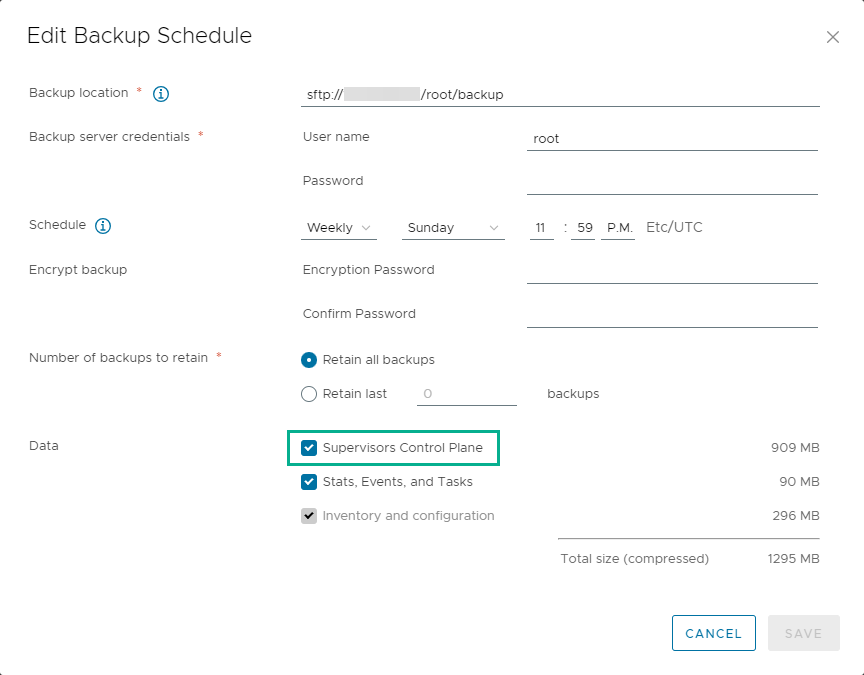vCenter Server ファイルベースのバックアップの一部として、スーパーバイザー の状態を記録するオプションを vCenter Server に含めることができます。後で、作成したバックアップ ファイルから スーパーバイザー 制御プレーンをリストアできます。
スーパーバイザー の状態のバックアップ
環境内の スーパーバイザー の状態をバックアップする方法について説明します。vCenter Server ファイルベースのバックアップの一部として、vCenter Server で使用可能な スーパーバイザー のバックアップを含めることができます。
スーパーバイザー 制御プレーンのバックアップ ファイルは、次のコンポーネントの状態をキャプチャします。
- etcd の状態。
- vCenter Server のアップグレード後に制御プレーン仮想マシンを確実にリストアするためにインフラストラクチャ ポッドに使用されるコンテナ イメージ。
同じ CA からのリストア後にすべての Kubernetes 証明書を再生成できるようにするための Kubernetes CA 証明書とキー。これにより、新しい Kubernetes CA を信頼するために、リストア後に vSphere ポッド と Spherelet を再構成する必要がなくなります。
- すべての vSphere 名前空間 と、デプロイ、ポッド、仮想マシン、TKG リソース、パーシステント ボリュームの要求など、ワークロードに関連付けられているすべての Kubernetes リソースの状態。
vCenter Server ファイルベースのバックアップとリストアの詳細については、「vCenter Server のファイルベースのバックアップとリストア」を参照してください。
前提条件
- バックアップを格納するために必要なディスク容量を確保した FTP、FTPS、HTTP、HTTPS、SFTP、NFS、SMB のいずれかのサーバが実行中である必要があります。
手順
結果
vCenter Server のすべての スーパーバイザー の状態は、vCenter Server バックアップの一部としてバックアップされます。
スーパーバイザー 制御プレーンのリストア
vCenter Server システム自体のバックアップ ファイルから、vCenter Server の スーパーバイザー 制御プレーンをリストアできます。
vCenter Server での スーパーバイザー 制御プレーンのリストアと vCenter Server の状態のリストアは、2 つの異なるワークフローです。vCenter Server をリストアしても、スーパーバイザー 制御プレーンはリストアされません。
前提条件
- vCenter Server 管理インターフェイスのファイルベースのバックアップからの スーパーバイザー 状態の記録を構成します。
手順
- vSphere Client で、[ワークロード管理] に移動します。
- [スーパーバイザー] を選択し、[リストア] を選択します。
- バックアップの詳細を入力します。
オプション 説明 vCenter Server スーパーバイザー を管理する vCenter Server システムを選択します。 バックアップの選択項目 - バックアップ サーバ フォルダの [参照] を選択して、この vCenter Server システムで構成されたバックアップ ファイル サーバのルート フォルダに保存されているファイルをアップロードします。
- バックアップの場所に [単一] を選択して、特定のバックアップ ファイルをアップロードしてから、そのバックアップ ファイルの URL を入力します。
- [vCenter バックアップ スケジュールに指定されたバックアップの場所とユーザー名を使用します] を選択して、vCenter Server で構成されているバックアップの場所のルート フォルダの場所とユーザー名を入力します。
場所 バックアップ ルート フォルダの場所を入力します。 ユーザー名 バックアップにアクセスするためのユーザー名を入力します Password ユーザー名に対応するパスワードを入力します。 - [次へ] をクリックします。
- リストア元のバックアップ ファイルを選択し、[次へ] をクリックしてバックアップ ファイルのダウンロードを開始します。
- リストアする スーパーバイザー を選択し、[次へ] をクリックします。
- 設定内容を確認して、[終了] をクリックします。
結果
スーパーバイザー が構成状態に戻り、すべての制御プレーン仮想マシンが削除され、バックアップ ファイルのデータを使用して再デプロイされました。プロセスを監視するには、[構成ステータス] 列で [表示] をクリックします。